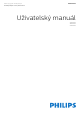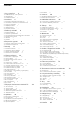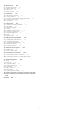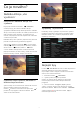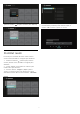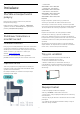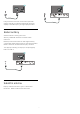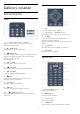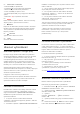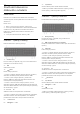operation manual
5 – Přehrávání a nahrávání
• Přehrávání
, pro přehrávání
• Pozastavení
, pro pozastavení přehrávání
• Zastavení
, pro zastavení přehrávání
• Posun vzad
, pro posun vzad
• Rychle dopředu
, pro rychlý posun záznamu
vpřed
• Nahrávání
, pro spuštění nahrávání
6 –
Přímé otevření aplikace Netflix. Televizor musí být
zapnutý nebo v pohotovostním režimu.
7 –
Kanál
Přepnutí na další nebo předchozí kanál v seznamu
kanálů. Přepnutí na další nebo předchozí stránku
Textu/Teletextu. Spuštění další nebo předchozí
kapitoly na disku.
8 –
Ztlumení
Vypnutí nebo obnovení zvuku.
9 – TEXT
Otevření nebo zavření teletextu.
3.2
Hlasové vyhledávání
Stahování aplikací z Google play
Použijte chytrý telefon nebo tablet se systémem
Android jako dálkové ovládání k televizoru Android
TV. Snadným přepínáním mezi režimy d-pad,
touchpad a gamepad můžete v zařízení Android TV
ovládat obsah i hrát hry. Klepnutím na mikrofon
zahájíte hlasové vyhledávání, nebo můžete zadat
hledaný text v televizoru Android TV z klávesnice.
Začněte připojením telefonu nebo tabletu se
systémem Android do stejné sítě, ve které je připojen
televizor Android TV, nebo vyhledejte televizor
Android TV přes bluetooth.
Funguje se všemi televizory Android TV.
*Abyste mohli používat aplikaci Android TV Remote
Control, musíte mít chytrý telefon nebo tablet se
systémem Android 4.3 nebo novějším.
Párování s televizorem
Na dálkovém ovladači není žádný mikrofon. Pokud
chcete používat hlasové vyhledávání, musíte si
nejprve nainstalovat aplikaci Android TV Remote
Control do chytrého telefonu nebo tabletu se
systémem Android.
1 - V chytrém telefonu nebo tabletu Android
vyhledejte v obchodě Google Play aplikaci „Android
TV Remote Control“.
2 - Stáhněte si aplikaci aplikaci Android TV Remote
Control* a nainstalujte ji do chytrého telefonu nebo
tabletu Android.
3 - Chytrý telefon nebo tablet Android připojte do
stejné sítě jako zařízení Android TV.
4 - Do chytrého telefonu nebo tabletu Android
nainstalujte „PhilipsTv“**. Potom se na obrazovce
zobrazí kód Android TV.
5 - Do chytrého telefonu nebo tabletu Android
zadejte kód, zařízení se spáruje
s televizorem Android TV.
*Abyste mohli používat aplikaci Android TV Remote
Control, musíte mít chytrý telefon nebo tablet se
systémem Android 4.3 nebo novějším.
**Název televizoru Android TV závisí na názvu
nastaveném v položce Síťový název televizoru.
Název modelu televizoru je v této položce
přednastavený.
.
Používání hlasového vyhledávání
Na internetu můžete vyhledávat videa, hudbu nebo
cokoli jiného pomocí ikony
v horní části hlavní
nabídky. Hlasové vyhledávání můžete začít používat
kdykoli. Místo toho můžete zadat text pomocí
klávesnice dálkového ovladače.
Používání hlasového vyhledávání…
1 - V chytrém telefonu zahájíte hlasové vyhledávání
klepnutím na ikonu
.
2 - Když je ikona
na obrazovce červená,
mikrofon je aktivní.
3 - Jasně vyslovte hledaný termín. Zobrazení
výsledku může chvíli trvat.
4 - Na obrazovce, kde se zobrazí výsledky
vyhledávání, vyberte ten, který chcete.
Viz také www.support.google.com/androidtv
Nastavení hlasového vyhledávání
Můžete nastavit jazyk Hlasového vyhledávání.
Nastavení jazyka hlasového vyhledávání…
1 - Stiskněte tlačítko
, vyberte možnost Všechna
nastavení a stiskněte tlačítko OK.
2 - Vyberte možnost Nastavení systému Android a
stiskněte tlačítko OK.
3 - Vyberte
možnost Preference >
Řeč a stiskněte
tlačítko OK.
4 - Vyberte požadovaný jazyk a stiskněte tlačítko
OK.
5 - Stisknutím tlačítka
BACK se vraťte o jeden
krok nebo tlačítkem
EXIT zavřete nabídku.
9